
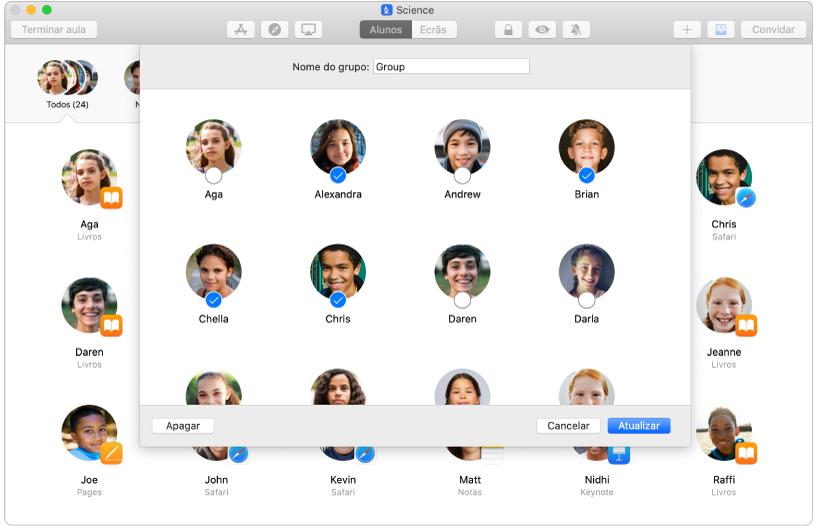
Criar uma aula rapidamente
Pode criar uma aula rapidamente e convidar outras pessoas para acederem à mesma.
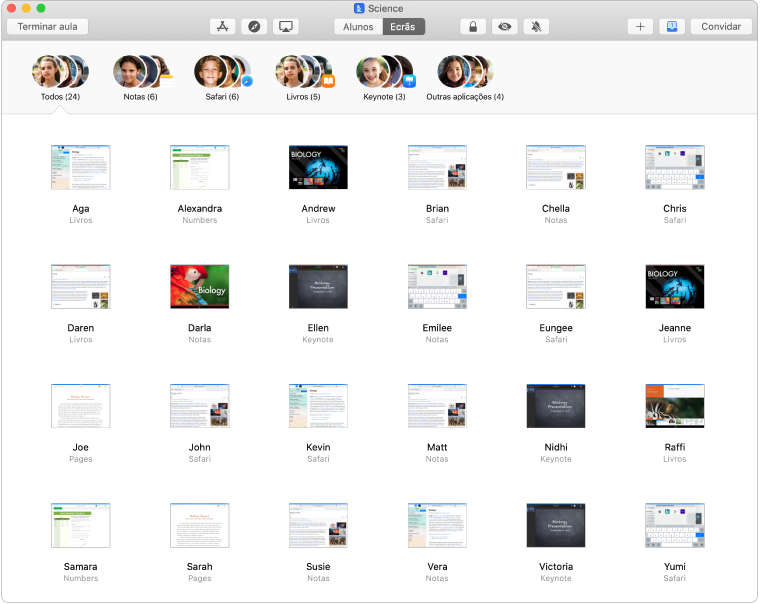
Ver ecrãs
Veja os ecrãs dos seus alunos para os ajudar numa tarefa.
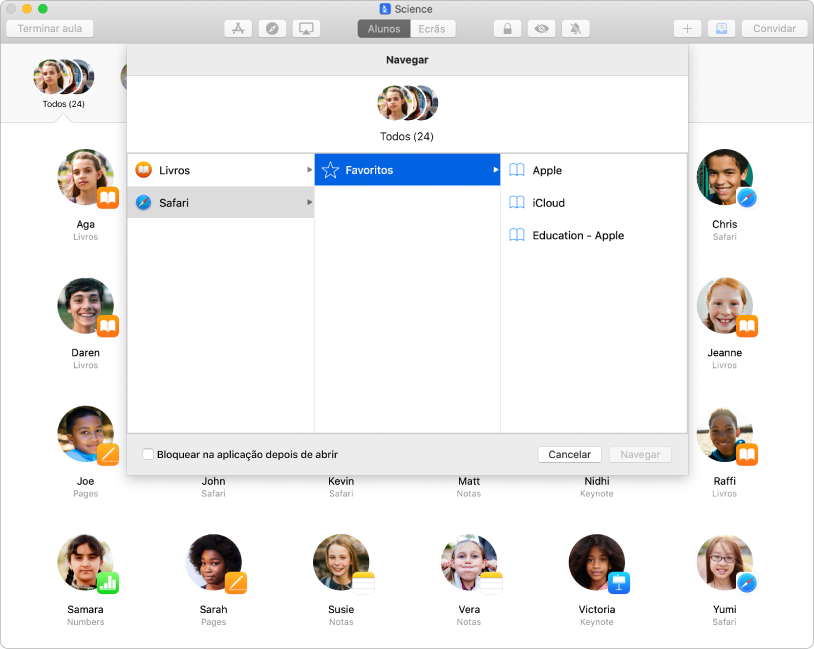
Abrir uma página web, um livro EPUB ou um PDF para os alunos
Abra uma página web, um libro EPUB ou um PDF específico para ajudar os alunos a saber mais sobre um determinado assunto.
Como abrir um marcador de uma página web, um capítulo EPUB ou um PDF
Para navegar no Manual do Utilizador da aplicação Sala de Aula para Mac, clique no Índice na parte superior da página.